Vous êtes à la recherche d'une méthode pour afficher une liste dans une application JavaFX ? Dans ce guide, vous apprendrez comment créer une interface utilisateur simple mais efficace avec un ListView, qui vous permet de sélectionner différents objets. Nous allons voir comment insérer des éléments dans la liste, faire une sélection et afficher les éléments sélectionnés.
Principales conclusions
- Un ListView permet d'afficher une liste d'éléments.
- Vous pouvez ajouter des éléments à une ObservableList pour vous assurer que l'affichage se met à jour automatiquement.
- La sélection d'éléments peut être rendue possible de différentes manières, par exemple par une sélection multiple.
- Les changements de sélection peuvent être suivis dynamiquement grâce à des écouteurs.
Guide étape par étape
Étape 1: Créer un ListView
Commencez par créer un nouveau projet JavaFX. Dans votre interface, ajoutez un ListView. Il est important que vous importiez les bibliothèques nécessaires. Le ListView vous permettra d'afficher divers chaînes de caractères. Vous devez créer le ListView de cette manière :
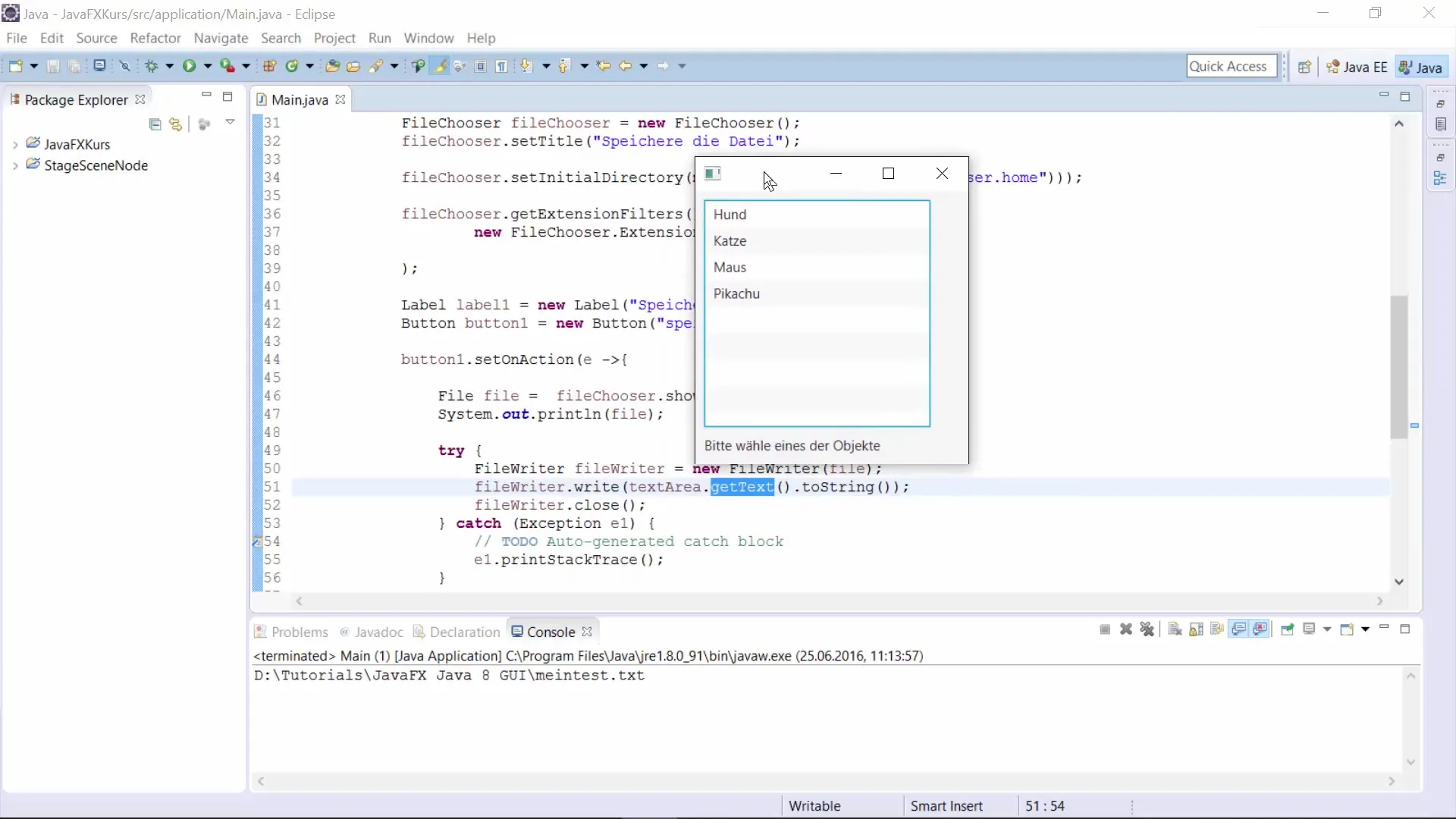
Étape 2: Initialiser l'ObservableList
Pour afficher les éléments, vous avez besoin d'une ObservableList. Cette liste contiendra les chaînes de caractères qui doivent être affichées dans votre ListView. Assurez-vous d'importer et d'instancier correctement l'ObservableList. Vous appellerez cette liste items :
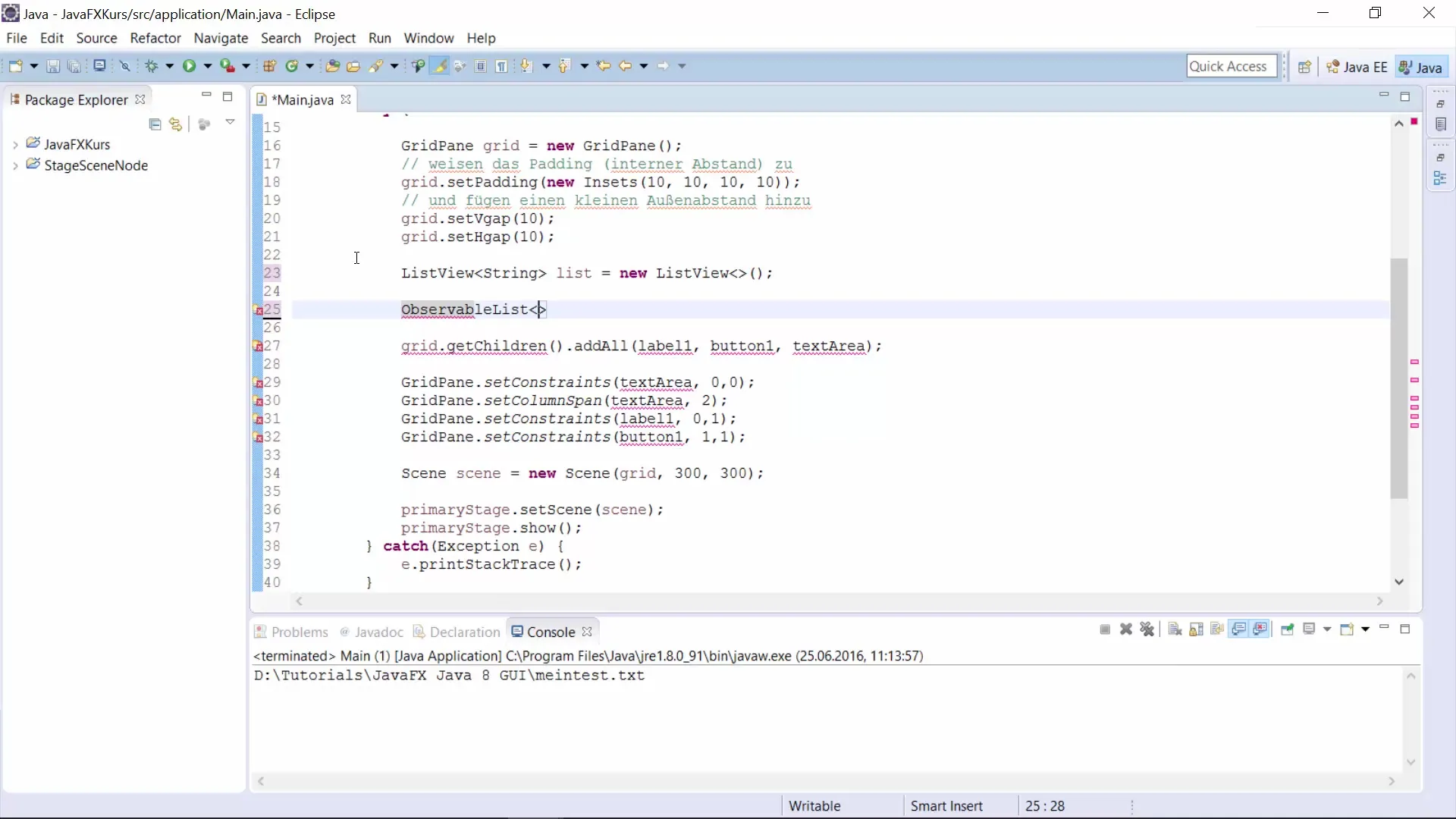
Étape 3: Ajouter des éléments à la liste
Maintenant, vous pouvez ajouter des éléments individuels à votre ObservableList. Vous pouvez simplement ajouter des chaînes de caractères fictives comme « Chien », « Chat », « Souris » et « Pikachu ». Il est important de veiller à saisir correctement les chaînes (faites attention à l'orthographe) :
Étape 4: Afficher les éléments dans le ListView
Après avoir rempli votre liste avec des éléments, il est temps de les afficher dans le ListView. Vous allez maintenant configurer le ListView pour qu'il utilise la liste items pour afficher le contenu :
Étape 5: Ajouter une étiquette
Ajoutez maintenant une étiquette qui affichera la sélection de l'utilisateur. Le texte de l'étiquette pourrait par exemple être « Veuillez choisir un des objets ». L'étiquette vous aidera à afficher directement les saisies de l'utilisateur :
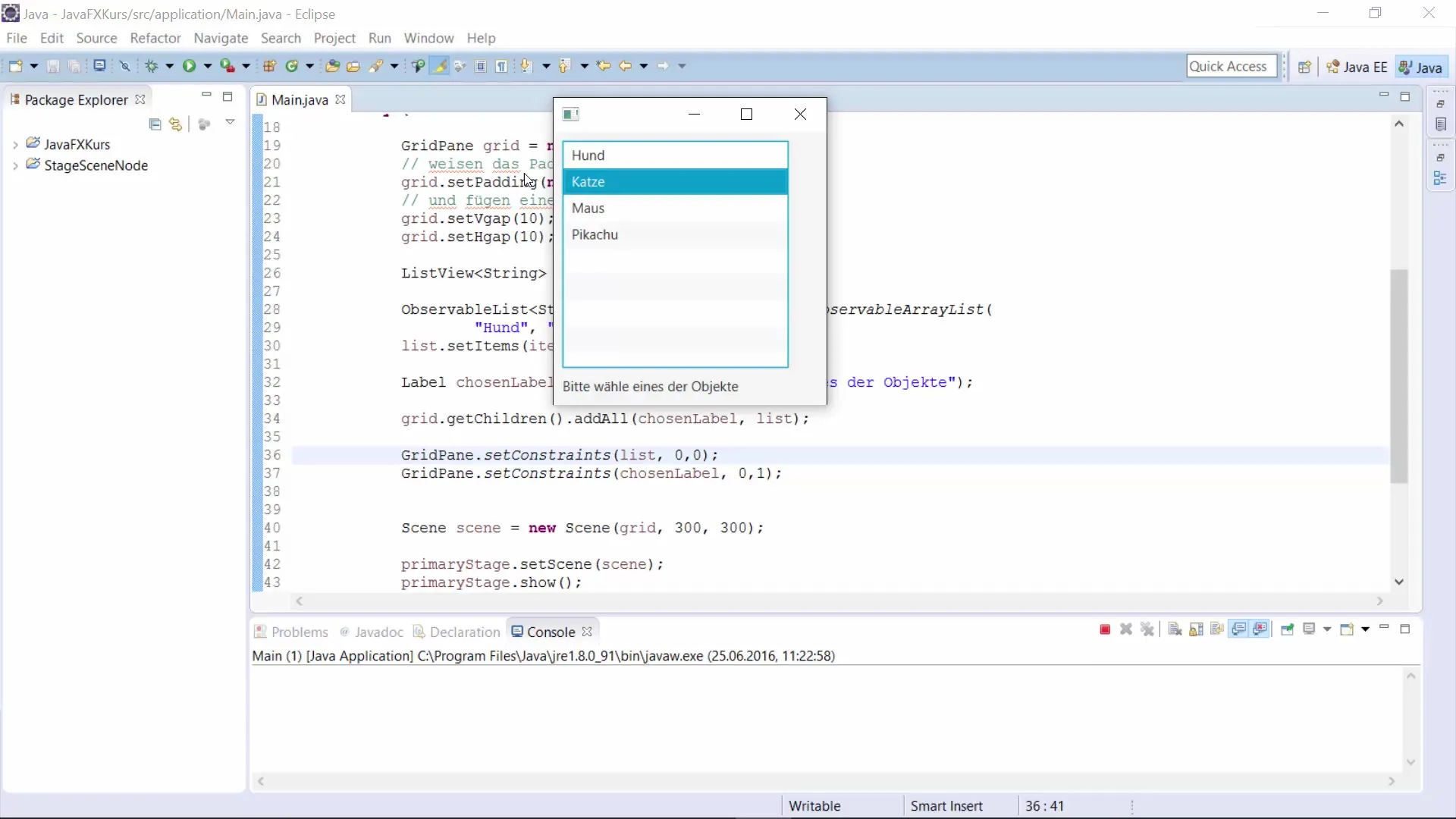
Étape 6: Autoriser la sélection multiple
Par défaut, l'utilisateur ne peut sélectionner qu'un élément à la fois. Si vous souhaitez que l'utilisateur puisse sélectionner plusieurs éléments, vous devez ajuster le SelectionModel de votre ListView. Mettez le mode de sélection à multiple :
Étape 7: Ajouter un écouteur pour la sélection
Pour suivre dynamiquement les éléments sélectionnés, vous intégrerez un ChangeListener. Cet écouteur surveille les changements de sélection et met à jour l'étiquette avec l'élément actuellement sélectionné. Vous devez vous assurer que l'écouteur a les instructions d'importation nécessaires :
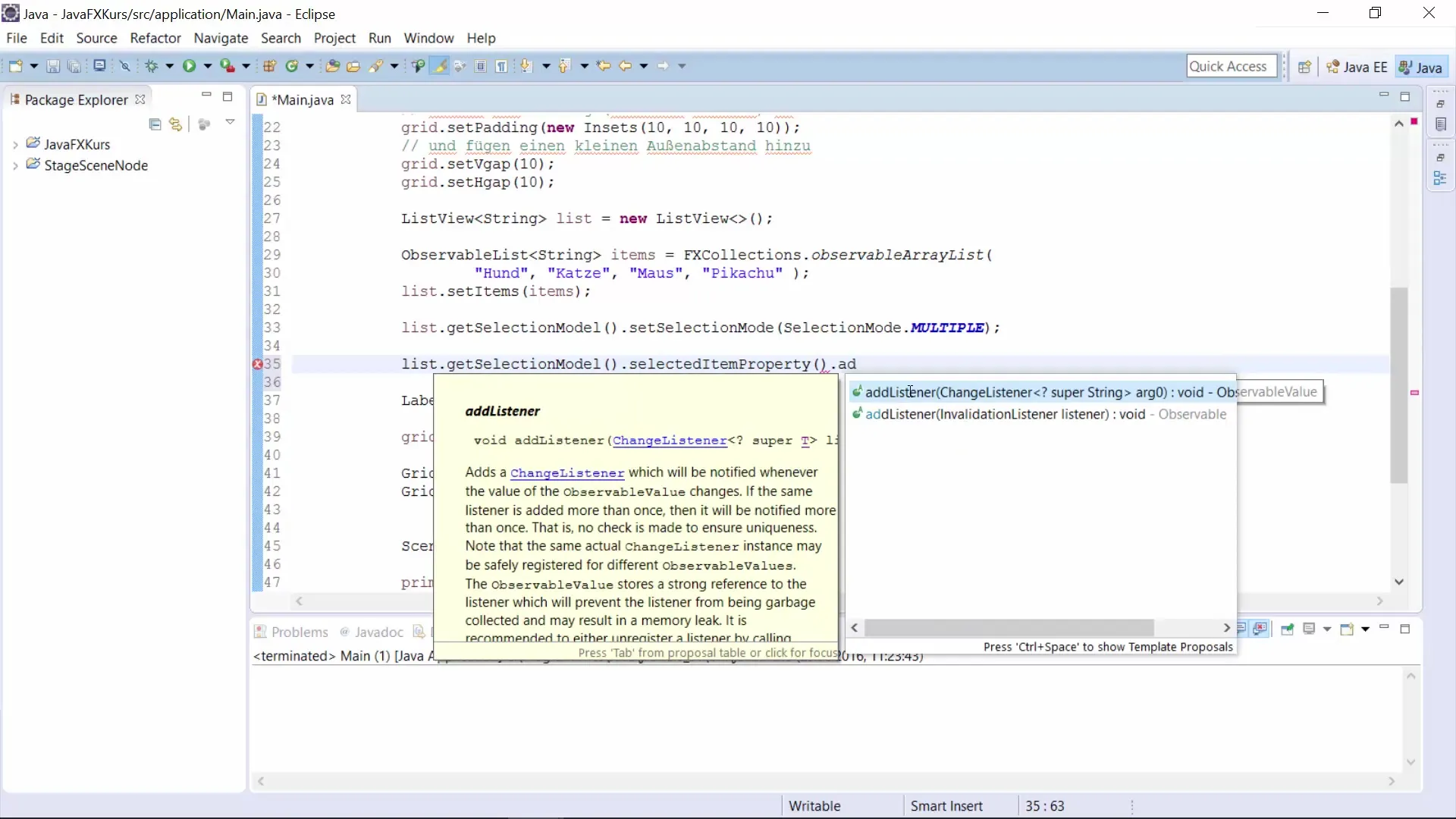
Étape 8: Afficher la sélection dynamiquement
Enfin, vous ajustez le texte de l'étiquette pour qu'il affiche l'élément actuellement sélectionné. Ainsi, l'utilisateur sait toujours quel élément il vient de sélectionner. À chaque changement, le texte de l'étiquette sera mis à jour en conséquence :
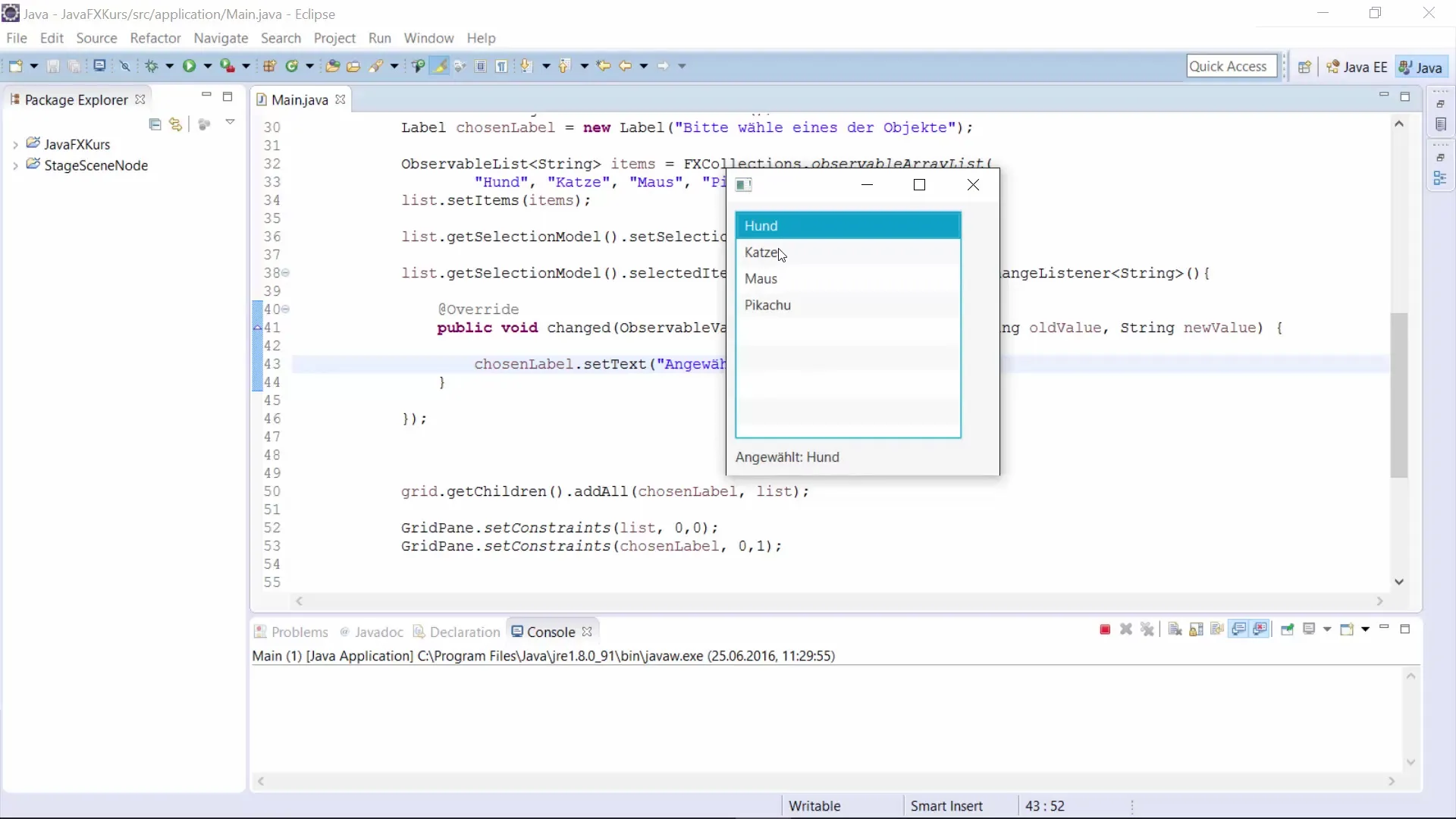
Étape 9: Tester et vérifier
Démarrez le programme et vérifiez si tout fonctionne comme prévu. Assurez-vous que la sélection multiple et la mise à jour de l'étiquette se font sans problèmes. Si nécessaire, ouvrez la console pour trouver des messages d'erreur qui pourraient indiquer des problèmes :
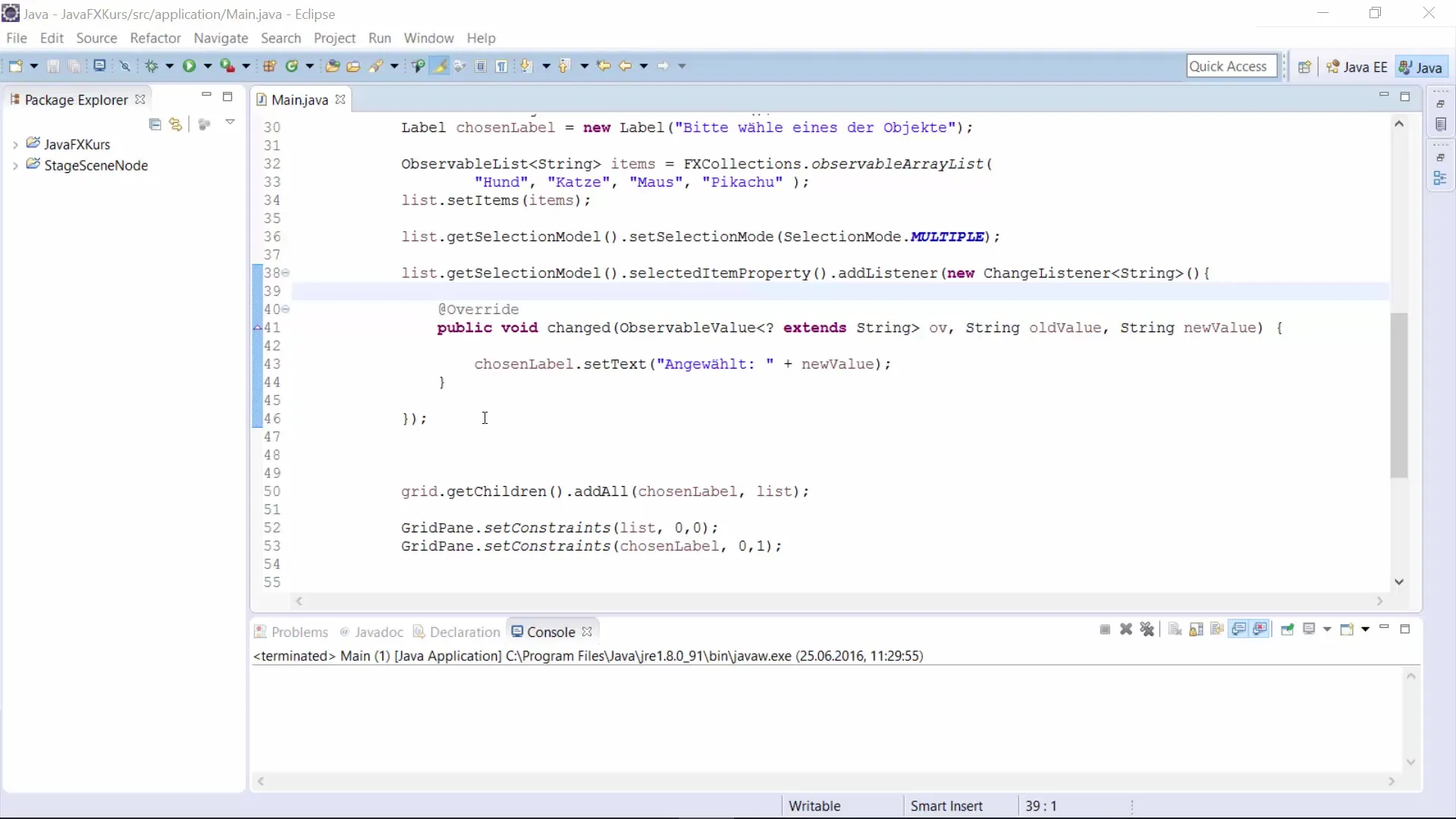
Résumé – JavaFX ListView – Créez une liste interactive pour votre GUI
En résumé, vous avez appris dans ce guide comment implémenter et configurer un ListView dans JavaFX. Vous avez vu comment créer une ObservableList, ajouter des éléments, permettre des sélections multiples et suivre les changements avec un écouteur. Vous êtes maintenant prêt à concevoir votre propre interface utilisateur avec des ListViews !
Questions fréquentes
Qu'est-ce qu'un ListView en JavaFX ?Un ListView est un contrôle qui affiche une liste d'éléments que les utilisateurs peuvent sélectionner.
Comment créer une ObservableList ?Vous pouvez créer une ObservableList en utilisant FXCollections.observableArrayList() et en ajoutant les éléments souhaités.
Comment puis-je activer la sélection multiple dans un ListView ?Vous devez définir le SelectionModel du ListView en mode multiple.
Comment puis-je suivre les changements de sélection ?Cela se fait en ajoutant un ChangeListener à votre SelectionModel.
Quels sont les avantages des ObservableLists ?Elles se mettent à jour automatiquement lorsque des éléments sont ajoutés ou supprimés, et s'intègrent bien avec les éléments GUI JavaFX.


